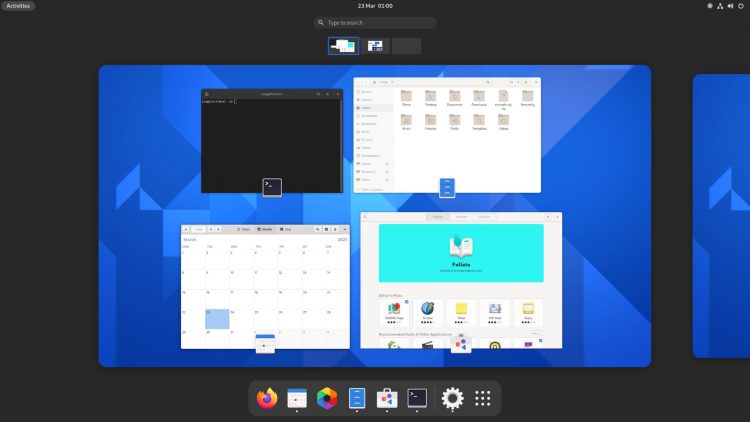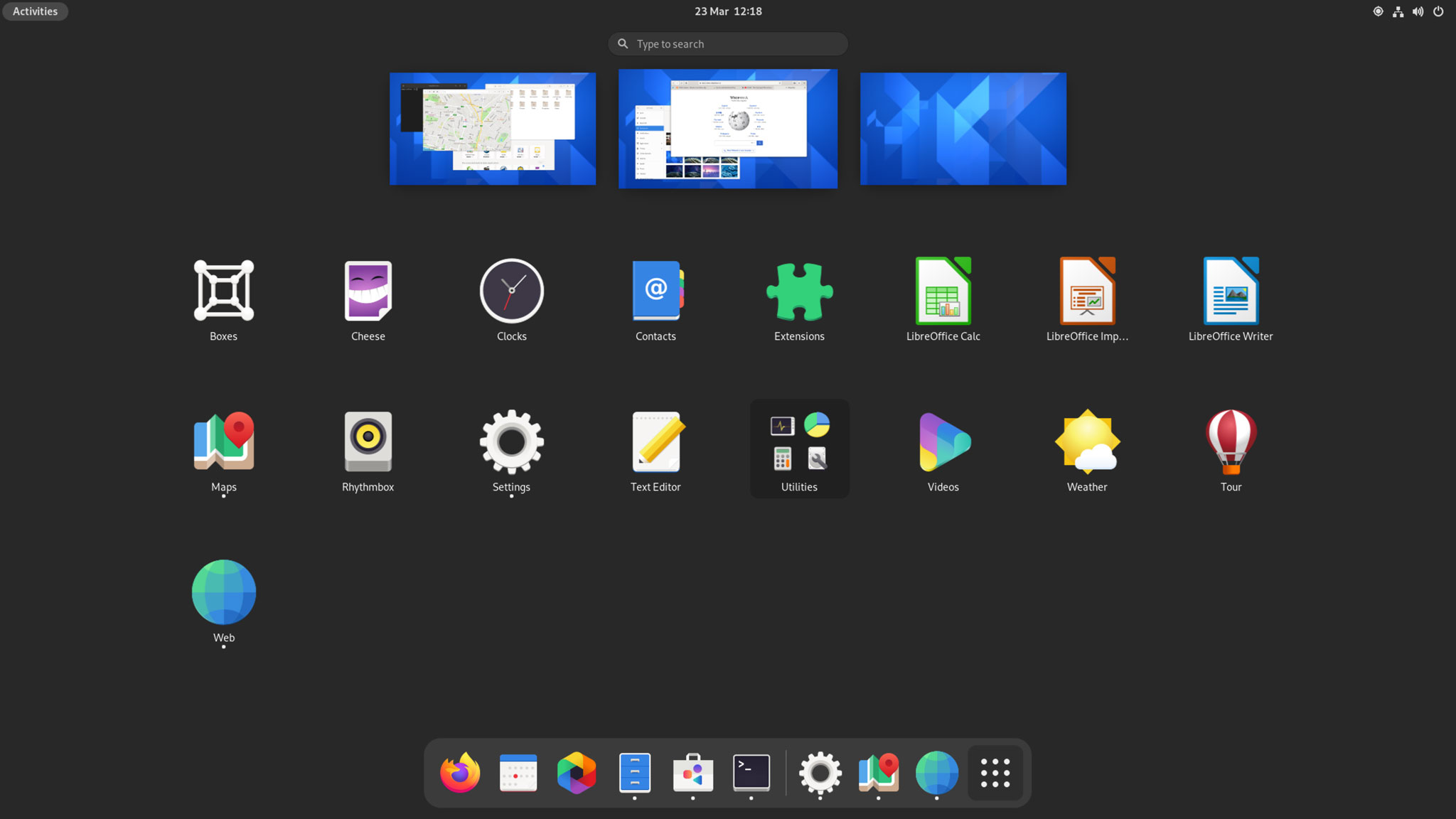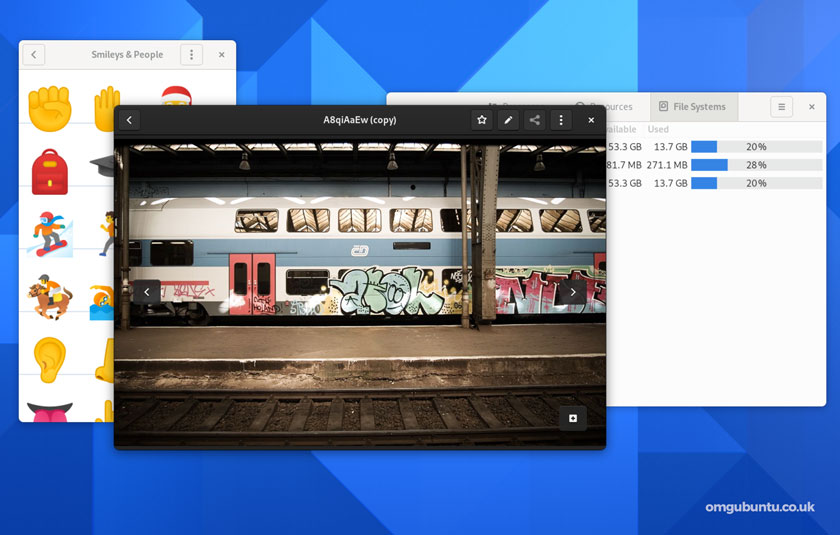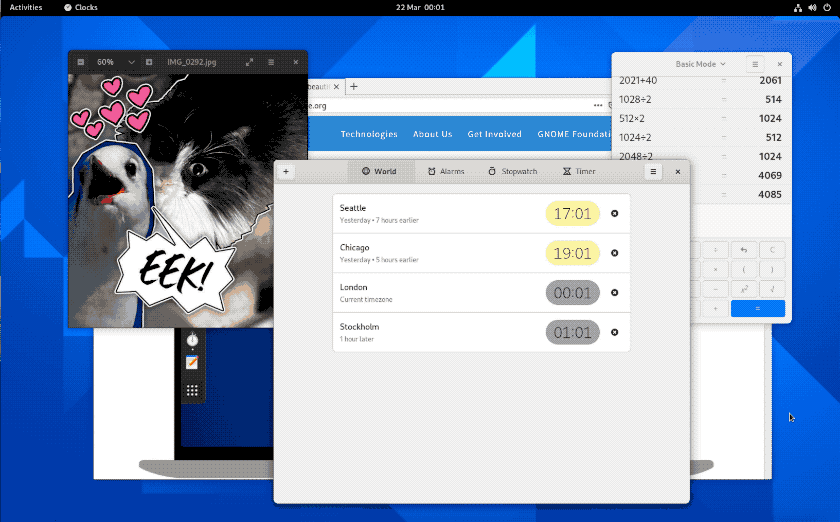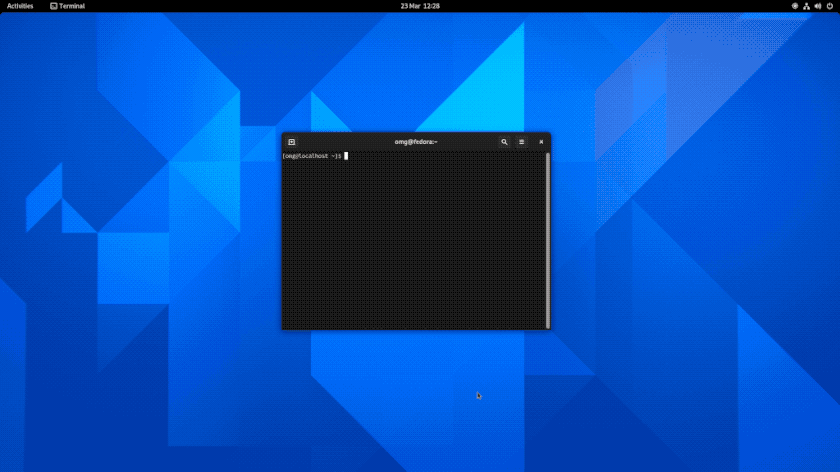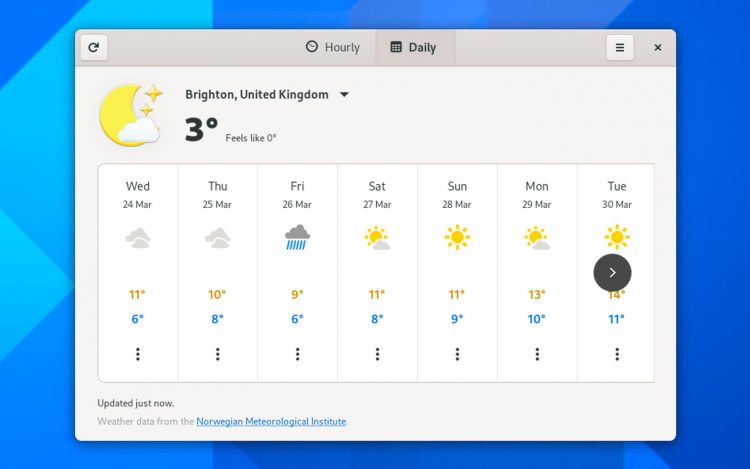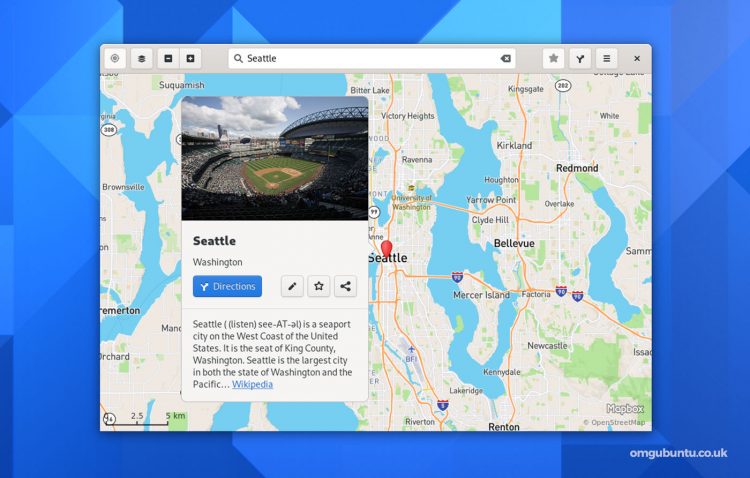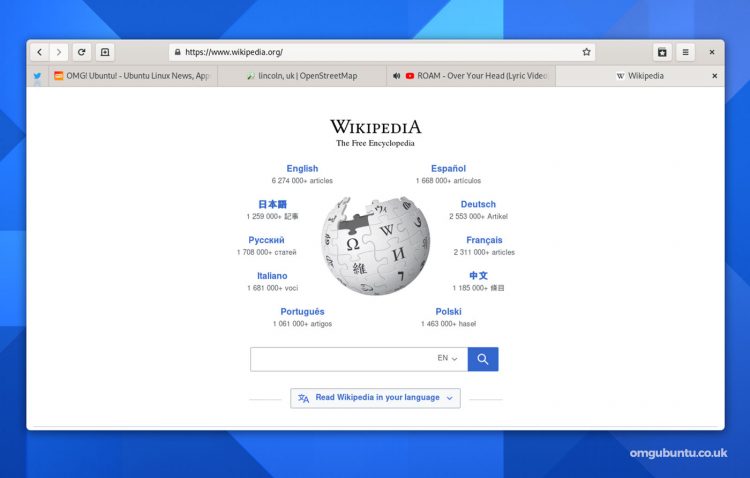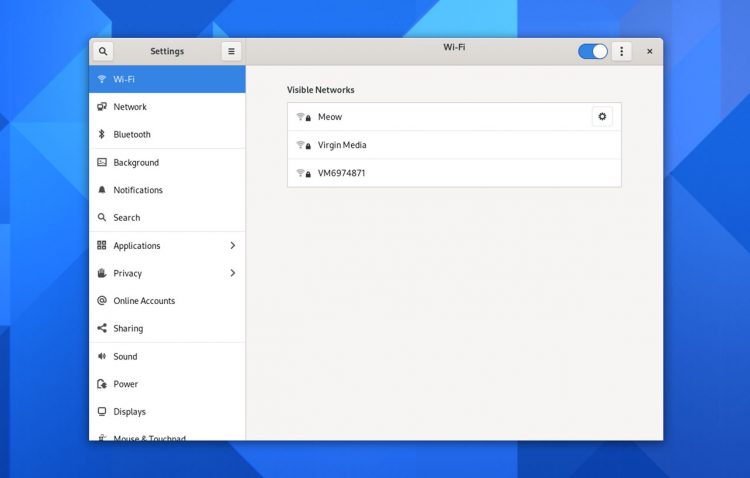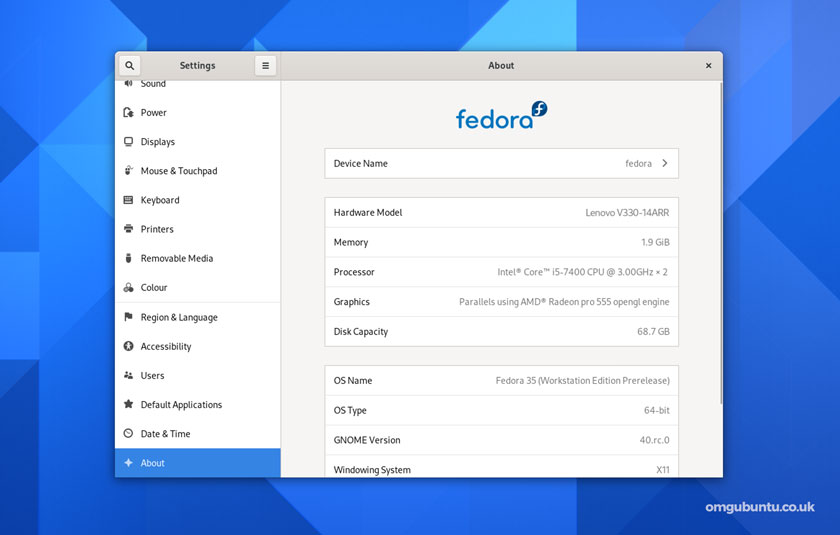不要错过:这是GNOME 40的最佳新功能

原文链接:https://www.omgubuntu.co.uk/2021/03/gnome-40-new-features
GNOME 40包括大胆的新设计更改和一系列新功能,在本文中,我们将对其中的最佳功能进行介绍。
GNOME 40于2021年3月24日发布,是第一个使用新编号系统(以前的版本为v3.38)并支持最近发布的GTK 4工具包的开源桌面环境。
版本号的更改在某种程度上也具有象征意义,因为从事自由软件项目的人员对台式机的未来抱有新的愿景,而此版本是他们实现该版本的第一步。
正如您将很快看到的,还有更多的话题要讨论,因此请向下滚动并快速浏览新GNOME 40版本中包含的关键更改。
GNOME 40的最佳功能
焕然一新
GNOME 40看起来与实际不同。核心工作流程基本保持不变
第一次登录GNOME 40令人难忘,因为情况看起来大不相同。
默认情况下,GNOME 40不会显示空白的桌面,而是向您显示重新设计的“活动”概述。这可以提高您的工作效率,并帮助您学习新的布局。
工作区是水平的,并且位于概览屏幕的中心。您可以使用新手势(稍后会详细介绍)或鼠标在工作区之间移动。正在运行的应用程序窗口在其窗口上显示一个应用程序图标,并且视大小而定,它们可以“重叠”每个工作区的边缘。
破折号现在位于屏幕底部。现在,favourites-bar-come-dock会在喜欢的应用程序(即固定)和正在运行但未固定的应用程序之间显示一个分隔符。
现在,应用程序启动器从屏幕底部向上滑动(将工作空间向下挤压成缩略图条,该缩略图条拖放了支持)。该应用启动器可以通过拖放进行完全自定义,并支持水平分页。
尽管这些布局更改可能看起来很引人注目,但我应该强调GNOME Shell工作流程基本上保持不变:有一个隐藏的概览屏幕,其中包含可配置的收藏夹栏和应用启动器;多个工作区;只需按一下键就可以访问搜索。
如果您熟悉GNOME Shell 3.30及更高版本,则可以轻松掌握GNOME Shell 40的所有新功能。
视觉变化
您会注意到GNOME 40中有很多圆角,包括工作区切换器,破折号和顶部栏中项目的“活动”状态。您还将在许多核心GNOME应用程序中找到新的圆角,包括System Monitor,Characters和Nautilus。
半径修改纯粹是一种外观修饰,但我发现它为桌面UI提供了更柔和的美感和现代感。
其他视觉调整包括GTK 3和GTK 4应用程序中的较大滚动条;应用启动器中截断的应用名称会在悬停时扩展;在窗口选择器中添加应用程序图标;以及在聚焦应用程序时从顶部栏中删除“应用程序菜单箭头”。
两个应用程序Software和Web带有新图标,并且Adwaita壁纸(记住,在大多数发行版中默认情况下不使用)已更新。
新的工作空间手势
GNOME决定从垂直(固定)工作区转移到水平(动态)工作区的决定是此版本中最具争议的更改。
垂直工作区的忠实用户很可能会发现这种震颤,但从空间上讲,它是可行的:在GNOME 40中向左/向右移动工作区比向上/向下移动更直观。
GNOME 40默认情况下启用了用于导航工作区和输入/退出概述的新触摸板手势。
三指向左或向右滑动可在工作区之间移动,而三指向上推动可进入概述,并且如果您继续推动,可扩展应用程序启动器。朝正方向三指拖动将使您返回到选定的工作区。
键盘用户?按Super+ Alt+↑进入概述,然后再次打开应用程序启动器。按Super+ Alt+↓或esc关闭应用程序启动器(如果已打开),然后再次退出以退出概述。您可以使用Super+Alt加左/右箭头在工作空间之间移动。
鼠标用户需要按 Super + Alt 并在鼠标滚轮上滚动才能在工作区之间移动。
鹦鹉螺

“文件”应用程序(又名Nautilus)学习了GNOME 40中的一些新技巧,其中包括按创建日期对文件进行排序的功能;更准确的文件传输和复制估计;和位置输入栏中的制表符补全。
现在,当尝试将文件复制或移动到具有相同名称的现有文件的某个位置时,您现在可以选择重命名要移动的文件。内置的.zip提取功能现在支持受密码保护的.zip文件。
对Nautilus的首选项进行全面检查后,可以更轻松地查找和搜索特定设置;设置墙纸Nautilus的右键菜单时,您会看到一个小的预览;现在有一个选项,可以在应用程序二进制文件上单击鼠标右键,然后选择“以程序运行”选项。
天气
GNOME的Weather工具是Linux桌面上最好的Weather应用程序之一-现在它变得更好了!该应用程序已经针对GNOME 40进行了全面改进,采用了引人注目的新设计,可以比以前更清晰地传达更多的预测信息。
从两个核心视图中进行选择:一个每小时的预测,显示接下来48小时的状况,高/低和温度;并显示了对未来9天的总体预测。
地图
GNOME Maps 40通过刷新“位置气泡”的外观(通过使用从Wikipedia,OpenStreetMap等收集的信息来显示特定位置或区域的相关信息)的出现,开创了新局面。经过修改的位置气泡也可以在移动设备上很好地工作。
网页
Web(也称为Epiphany)不是我的主要Web浏览器,但是随着每个实质性版本的发布,现实情况都越来越紧密。Web 40具有重新构建的选项卡栏(一个更适合现代Web活动的选项卡)。
除了比以前更好之外,它还添加了一些新功能,例如未读指示器,正确的固定选项卡,有效的拖放功能等等。
最后,对于Google自动建议的爱好者来说,值得注意的是,可以将Web配置为显示搜索建议作为您的类型。但是,默认情况下未启用此功能。
软件

啊,GNOME软件。不是GNOME应用程序中最受支持的,但同样重要。对于GNOME 40,该工具采用了新的更新逻辑(以减少次要的提醒数量)。
新的“功能强大的应用”轮播展示了吸引人眼球的软件。轮播会在不同的幻灯片之间自动移动,支持触摸手势,并显示应用名称和简短的内容说明。幻灯片也是根据现有数据自动生成的。
该版本历史除了在应用程序列表页面使得它可以直接看到什么在你喜欢的软件改变,包括Flathub安装的软件。
撰写键

并非所有在GNOME 40中发现的更改都像上述那样明显。可能对需要输入特殊字符(例如™,°等)或重音字母的用户产生重大影响的一个小变化是包括了可配置的Compose键。
默认情况下未启用compose键。您需要通过“设置”>“键盘”将其打开,并分配一个键(在键盘上)以用作撰写触发器。之后,您只需按下撰写键并输入撰写键组合即可。
例如,将left alt键设置为我的撰写键。要键入版权符号“©”,我只需要关注文本有效文本字段,然后按left alt“开始”撰写,然后键入一个大写字母C和一个小写字母o即可创建“©”字符。
设置调整
每个良好的桌面环境都需要一个简洁而全面的“设置”应用程序才能将其整合在一起。GNOME 40继续努力清理和简化控制面板,使更容易找到常用选项。
该无线网络连接部分更容易使用网络加密图标显示旁边的信号强度图标,而不是附属于它; 网络列表将已知(即先前连接的)网络放在列表顶部,以加快访问速度。
的键盘快捷键设置检修看到他们安排在小群体,与搜索领域取得更多更明显(因而有用)。输入源设置也已从“区域和语言”部分移至“键盘”,在这里它们更有意义。
最后,您是否曾经沉迷于“设置”>“关于希望了解有关您的设备的更多信息”?在GNOME 40中,“关于”页面现在显示硬件供应商和硬件型号编号/名称(如果有)。
其他变化
GNOME 40中有几个较小的更新,其中一些将在为庆祝该版本而发布的GNOME 40微型站点上进行展示(一旦发布,我们将在本文中链接到该站点)。
尝试GNOME 40
您可以下载GNOME OS映像,以在GNOME 40稳定版本之前试用它。请记住,并不是要“安装” GNOME OS映像,而要像常规发行版一样使用它。这是一个展示,暂时不宜作为日常使用。